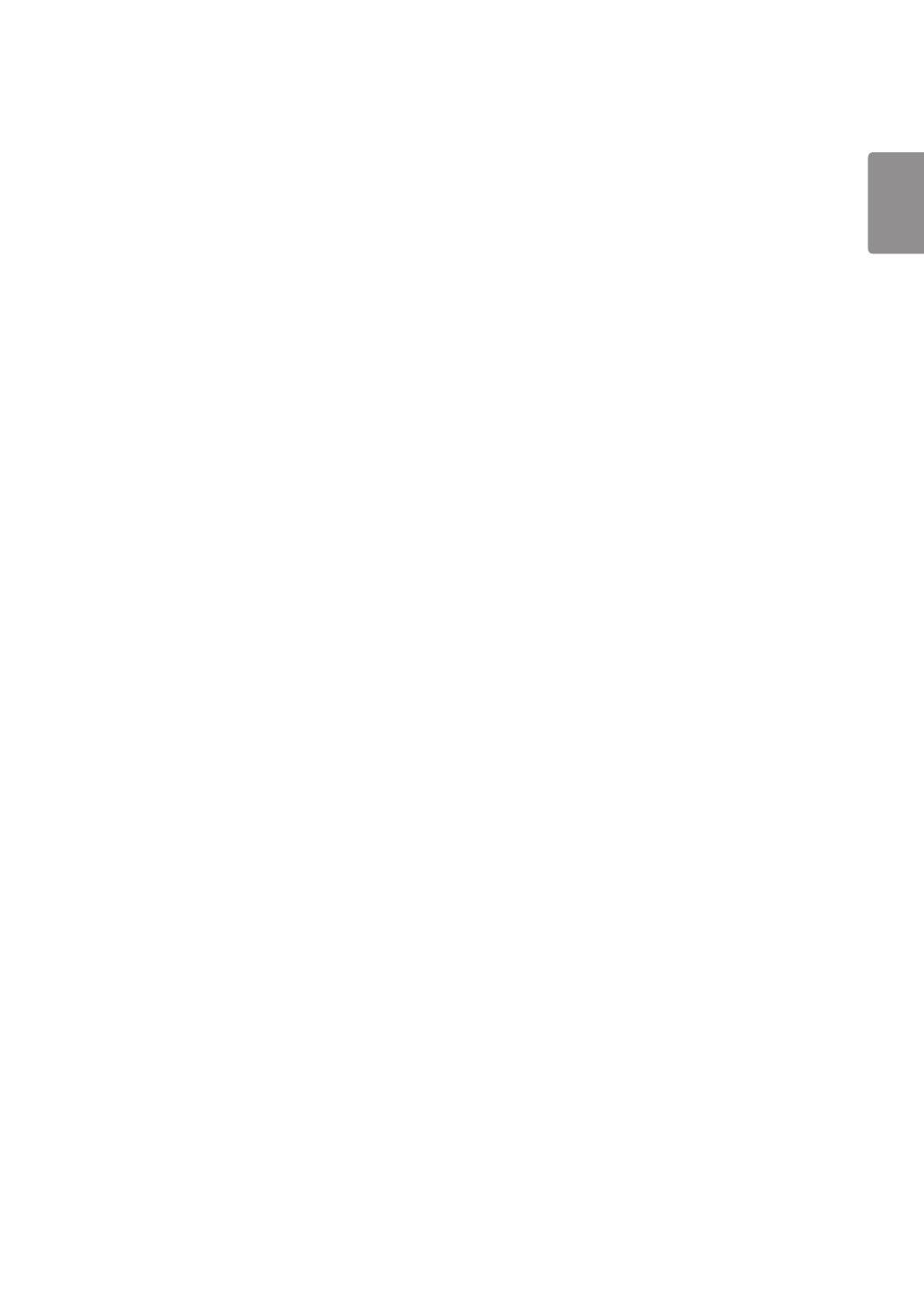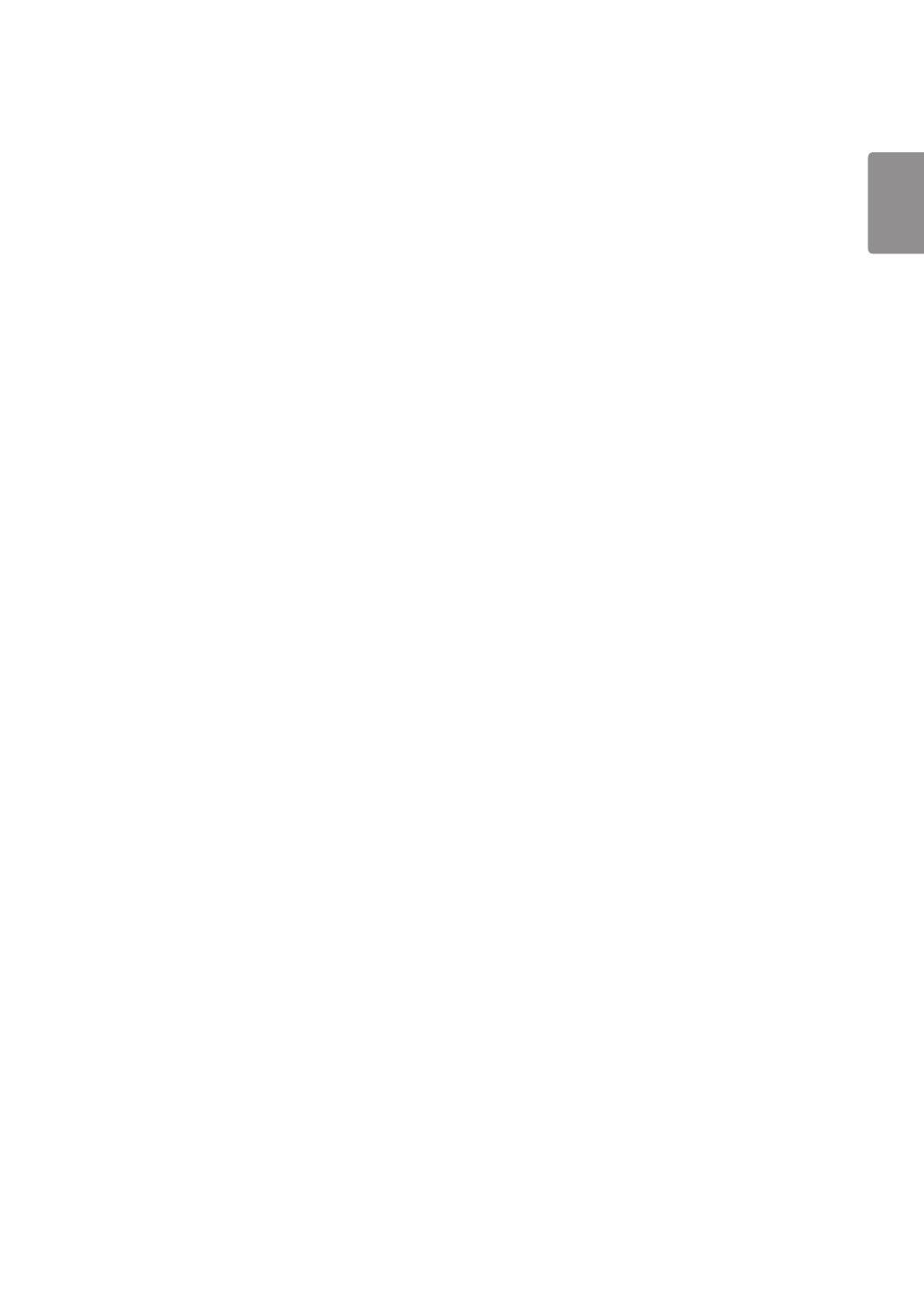
7
ITALIANO
Wake On LAN
Consente di scegliere se utilizzare la funzione Wake On LAN.
È possibile impostare la funzione Wake On LAN su On o su Off.
Impostandola su On, viene attivata la funzione Wake On LAN ed è possibile accendere il prodotto in modalità
remota tramite una rete LAN.
Se invece si imposta la funzione su Off, la funzione viene disattivata.
(in alcuni modelli, questa funzione potrebbe non essere disponibile.)
DPM
Consente di scegliere se utilizzare la funzione Display Power Management (DPM).
In particolare, è possibile impostare la funzione su Off, 5 sec, 10 sec, ecc.
Se la funzione non è impostata su Off, il monitor passa in Power Saving Mode quando non è presente nessun
segnale di ingresso.
Se invece si imposta la funzione su Off, la funzione viene disattivata.
(in alcuni modelli, questa funzione potrebbe non essere disponibile.)
Digital Audio Input
È possibile impostare l'audio per ciascun ingresso su Analog o Digital.
In caso di ingresso RGB, l'audio viene impostato su Analog.
In caso di ingresso digitale, è possibile selezionare le opzioni Analog o Digital per l'audio.
(in alcuni modelli, questa funzione potrebbe non essere disponibile.)
Speaker
È possibile limitare le impostazioni audio configurando l'utilizzo degli altoparlanti.
Se si imposta questa funzione su Off, l'uscita audio viene disattivata e non è possibile accedere al menu Audio.
Se invece la funzione è impostata su On, l'uscita audio viene attivata ed è possibile accedere al menu Audio.
(in alcuni modelli, questa funzione potrebbe non essere disponibile.)
Power On Delay
Quando vengono collegati più monitor, questa funzione consente di accendere i singoli monitor nell'intervallo
di tempo specificato per evitare un sovraccarico di tensione. In particolare, è possibile scegliere intervalli
compresi tra 1 e 250 secondi.
(in alcuni modelli, questa funzione potrebbe non essere disponibile.)
Pivot Mode
Questa funzione consente di ruotare lo schermo di 180 gradi.
Anche il segnale di ingresso e l'OSD ruoteranno con lo schermo.
È possibile impostare questa funzione su On o su O.
Se è impostata su O, la funzione è disattivata.
Se invece è impostata su On, lo schermo ruota di 180°.
In caso di modiche, queste verranno applicate al riavvio successivo.
(in alcuni modelli, questa funzione potrebbe non essere disponibile.)
OSD Portrait Mode (O, 90, 270)
Questa funzione consente di ruotare il display OSD in senso orario.
In particolare, è possibile impostare questa funzione su Off/90/270.
Se è impostata su Off, la funzione è disattivata.
Se si imposta la funzione su 90, il display OSD ruota in senso orario di 90 gradi.
Se viene impostata su 270, il display OSD ruota in senso orario di 270 gradi.
(in alcuni modelli, questa funzione potrebbe non essere disponibile.)